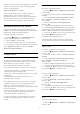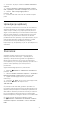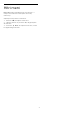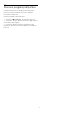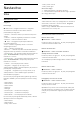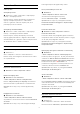User Guide
Table Of Contents
- Vsebina
- 1 Domači zaslon
- 2 Nastavitev
- 3 Daljinski upravljalnik
- 4 Vklop in izklop
- 5 Programi
- 6 Namestitev programov
- 7 Priključitev naprav
- 8 Povežite televizor Android
- 9 Aplikacije
- 10 Internet
- 11 Hitri meni
- 12 Viri
- 13 Omrežja
- 14 Nastavitve
- 15 Videoposnetki, fotografije in glasba
- 16 TV-vodnik
- 17 Snemanje in Pause TV
- 18 Pametni telefoni in tablični računalniki
- 19 Igre
- 20 Ambilight
- 21 Najboljše izbire
- 22 Freeview Play
- 23 Netflix
- 24 Alexa
- 25 Programska oprema
- 26 Specifikacije
- 27 Pomoč in podpora
- 28 Varnost in nega
- 29 Pogoji uporabe
- 30 Avtorske pravice
- 31 Zavrnitev odgovornosti za storitve in/ali programsko opremo tretjih oseb
- Kazalo
omogočite, da so na voljo samo aplikacije, ki jih sami
izberete. Za nastavitev in vklop omejenega profila
morate vnesti kodo PIN.
Trgovina Google Play – Zrelost
V trgovini Google Play Store so lahko nekatere
aplikacije skrite, kar je odvisno od zrelosti
uporabnikov/kupcev. Če želite izbrati ali spremeniti
stopnjo zrelosti, morate vnesti kodo PIN. Stopnja
zrelosti določa katere aplikacije lahko namestite.
Zaklepanje aplikacij za odrasle
V aplikacijah Philips lahko zaklenete aplikacije za
odrasle. Ta nastavitev upravlja nastavitev za odrasle v
Nastavitvah zasebnosti aplikacij Philips.
Zaklepanje aplikacij za odrasle …
1 - Izberite Nastavitve > Otroška ključavnica,
izberite Zaklep aplikacije in pritisnite OK.
2 - Izberite Vklop in pritisnite OK.
3 - Po potrebi pritiskajte (levo), da zaprete meni.
Za več informacij v možnosti Pomoč pritisnite barvno
tipko Ključne besede in poiščite Otroška
ključavnica, Zaklep aplikacije.
Omejen profil
O Omejenem profilu
Če izberete omejen profil televizorja, lahko omejite
uporabo določenih aplikacij. Meni Domov prikaže
samo aplikacije, ki ste jih dovolili. Za izklop
omejenega profila potrebujete kodo PIN.
Ko je vklopljen omejeni profil televizorja, ni mogoče …
• najti ali odpreti aplikacij z oznako Ni dovoljeno,
• dostopiti do trgovine Google Play,
• nakupovati v trgovini Google Play Filmi in TV ali Igre
Google Play,
• uporabiti aplikacije drugih ponudnikov, ki ne
zahtevajo vpisa v Google.
Ko je vklopljen omejeni profil televizorja, je mogoče …
• ogledati si vsebino, ki je že izposojena ali je bila
kupljena v trgovini Google Play Filmi in TV,
• igrati igre, ki so bile že kupljene v trgovini Igre Google
Play in nameščene,
• dostopiti do naslednjih nastavitev: Omrežje Wi-Fi,
Govor in Pomoč ljudem s posebnimi potrebam,
• Dodajanje dodatkov za Bluetooth®
Še naprej ste vpisani v račun Google na televizorju.
Uporaba omejenega profila ne spremeni računa
Google.
Nastavitev
Nastavitev omejenega profila …
1 - Izberite Nastavitve > Nastavitve za Android in
pritisnite OK.
2 - Pritisnite (dol) in izberite Osebne nastavitve
naprave.
3 - Izberite Shramba > Notranja shramba v skupni
rabi > Aplikacije > Varnost in omejitve in nato
pritisnite OK.
4 - Izberite Ustvarjanje omejenega profila in
pritisnite OK.
5 - Z daljinskim upravljalnikom vnesite kodo PIN.
6 - Na strani Dovoljene aplikacije si lahko ogledate
seznam razpoložljivih aplikacij, izberete aplikacijo in
pritisnete OK, da aplikacijo dovolite ali prepoveste.
7 - Pritisnite Back, da se vrnete na prejšnji korak,
ali pritisnite EXIT, da zaprete meni.
Zdaj lahko odprete omejen profil.
S kodo PIN lahko vedno spremenite kodo PIN ali
uredite seznam dovoljenih in nedovoljenih aplikacij.
Vstop in izhod
Za vstop v (preklop na) omejen profil …
1 - Izberite Nastavitve > Nastavitve za Android in
pritisnite OK.
2 - Pritisnite (dol) in izberite Osebne nastavitve
naprave.
3 - Izberite Shramba > Notranja shramba v skupni
rabi > Aplikacije > Varnost in omejitve in
pritisnite OK.
4 - Izberite Vstop v omejen profil in pritisnite OK.
5 - Z daljinskim upravljalnikom vnesite kodo PIN.
6 - Pritisnite Back, da se vrnete na prejšnji korak,
ali pritisnite EXIT, da zaprete meni.
Izhod iz omejenega profila …
1 - Izberite Nastavitve > Nastavitve za Android in
pritisnite OK.
2 - Izberite Zasebnost > Varnost in omejitve in
pritisnite OK.
3 - Izberite Izhod iz omejenega profila in
pritisnite OK.
4 - Z daljinskim upravljalnikom vnesite kodo PIN.
5 - Pritisnite Back, da se vrnete na prejšnji korak,
ali pritisnite EXIT, da zaprete meni.
.
Izbriši
Izbris omejenega profila …
1 - Izberite Nastavitve > Nastavitve za Android in
pritisnite OK.
42